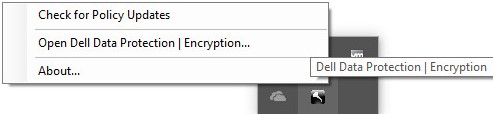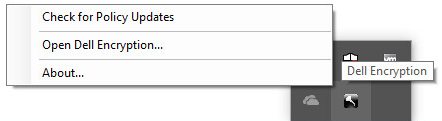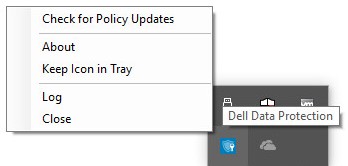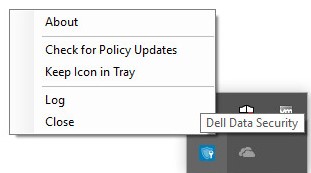Cómo buscar actualizaciones de políticas para Dell Data Security
Summary: Obtenga información sobre cómo buscar actualizaciones de políticas para Dell Data Security o el software Dell Data Protection siguiendo estas instrucciones.
Symptoms
- A partir de febrero del 2021, Dell Encryption Enterprise para Mac alcanzó el final del período de mantenimiento. Dell ya no actualizará este producto y sus artículos.
- Desde mayo de 2022, Dell Endpoint Security Suite Enterprise alcanzó el final de su período de mantenimiento. Dell ya no actualizará este producto y sus artículos.
- Desde enero del 2019, Dell Endpoint Security Suite Pro alcanzó el final de su período de mantenimiento. Dell ya no actualizará este producto y sus artículos.
- Para obtener más información, consulte la Política del ciclo de vida útil del producto (fin del soporte y fin de la vida útil) para Dell Data Security. Si tiene preguntas sobre artículos alternativos, comuníquese con el equipo de ventas o al correo endpointsecurity@dell.com.
- Consulte Endpoint Security para obtener información adicional acerca de los productos actuales.
En este artículo, se abarca cómo buscar actualizaciones de políticas con Dell Data Security (anteriormente Dell Data Protection).
Productos afectados:
- Dell Encryption Enterprise
- Dell Data Protection | Enterprise Edition
- Dell Encryption Enterprise para Mac
- Protección de datos de Dell | Enterprise Edition para Mac
- Dell Encryption Enterprise Self-Encrypting Drive Manager
- Dell Data Protection | Self-Encrypting Drive Manager
- Dell Encryption External Media
- Dell Data Protection | External Media Edition
- Dell BitLocker Manager
- Protección de datos de Dell | BitLocker Manager
- Dell Endpoint Security Suite Pro
- Protección de datos de Dell | Suite de seguridad de endpoints
- Dell Endpoint Security Suite Enterprise
- Protección de datos de Dell | Endpoint Security Suite Enterprise
- Dell Full Disk Encryption
Sistemas operativos afectados:
- Windows
- Mac
Cause
No corresponde
Resolution
La comprobación de actualizaciones de políticas varía en función del sistema operativo del producto que está en uso. Haga clic en Windows o Mac para obtener más información.
Windows
Las actualizaciones de políticas difieren entre:
Blindaje
- Dell Encryption Enterprise
- Dell Data Protection | Enterprise Edition
- Dell Encryption External Media
- Dell Data Protection | External Media Edition
Encryption Management Agent (EMAgent)
- Dell Encryption Enterprise Self-Encrypting Drive Manager
- Dell Data Protection | Self-Encrypting Drive Manager
- Dell BitLocker Manager
- Protección de datos de Dell | BitLocker Manager
- Dell Endpoint Security Suite Pro
- Protección de datos de Dell | Suite de seguridad de endpoints
- Dell Endpoint Security Suite Enterprise
- Protección de datos de Dell | Endpoint Security Suite Enterprise
- Dell Full Disk Encryption
Haga clic en Shield o EMAgent para obtener más información.
Blindaje
Las actualizaciones de políticas se pueden comprobar mediante la interfaz del usuario o el registro. Seleccione la opción correspondiente para obtener más información.
- Inicie sesión en la computadora con Windows.
- En la bandeja del sistema de Windows, haga clic con el botón secundario en el icono de Dell Encryption (anteriormente Dell Data Protection | Encryption) y, a continuación, seleccione Buscar actualizaciones de políticas.
| Versiones 8.0.0 a 8.13.0 | v8.15.0 y versiones posteriores |
|---|---|
|
|
|
- Haga clic con el botón secundario en el menú Inicio de Windows y haga clic en Ejecutar.
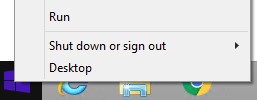
- En la interfaz de usuario (IU) Ejecutar, escriba
regedity, luego, haga clic en Aceptar. Esto hará que se abra el editor del registro.
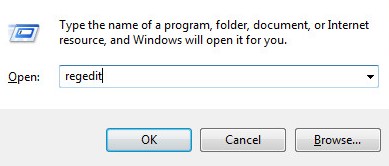
- En el Editor de registro, vaya a
HKEY_LOCAL_MACHINE\Software\Credant\CMGShield\Notify. - Haga clic con el botón secundario en la carpeta Notify, seleccione New y, a continuación, haga clic en DWORD (32-bit) Value.
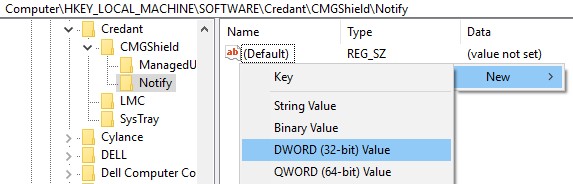
- Establezca
PingProxycomo el nombre de DWORD.

- Haga doble clic en
PingProxy.

- Compete Datos del valor con
1y, a continuación, haga clic en Aceptar.
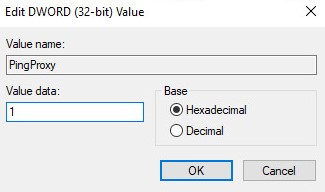
PingProxy se revierten a 0.
EmAgent
- Inicie sesión en la computadora con Windows.
- En la bandeja del sistema de Windows, haga clic con el botón secundario en el icono de Dell Data Security (anteriormente Dell Data Protection) y, a continuación, seleccione Buscar actualizaciones de políticas.
| Versión 8.0.1 a 8.13.0 | v8.15.0 y versiones posteriores |
|---|---|
|
|
|
Mac
- Inicie sesión en la computadora Mac.
- Haga clic en Preferencias del sistema.

- Haga doble clic en Dell Encryption Enterprise (anteriormente, Dell Data Protection).
| v8.0.0 a 8.13.2 | v8.15.0 y versiones posteriores |
|---|---|
|
|
|
- Haga clic en Policies.

- Haga clic en el botón Actualizar cerca de la parte inferior de la ventana.
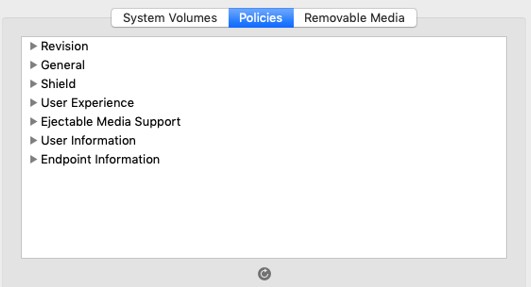
Para comunicarse con el equipo de soporte, consulte los números de teléfono de soporte internacionales de Dell Data Security.
Vaya a TechDirect para generar una solicitud de soporte técnico en línea.
Para obtener información y recursos adicionales, únase al foro de la comunidad de seguridad de Dell.